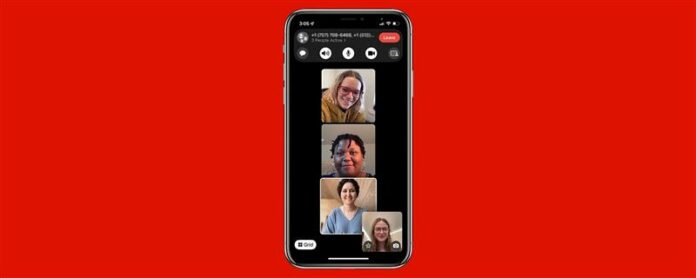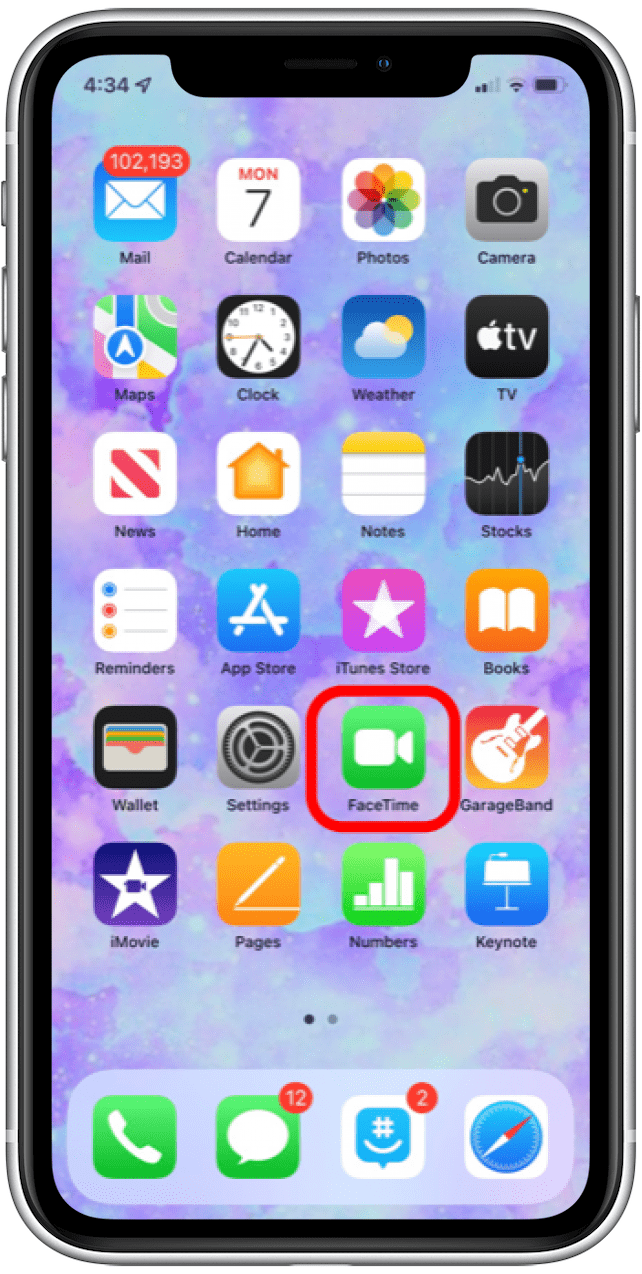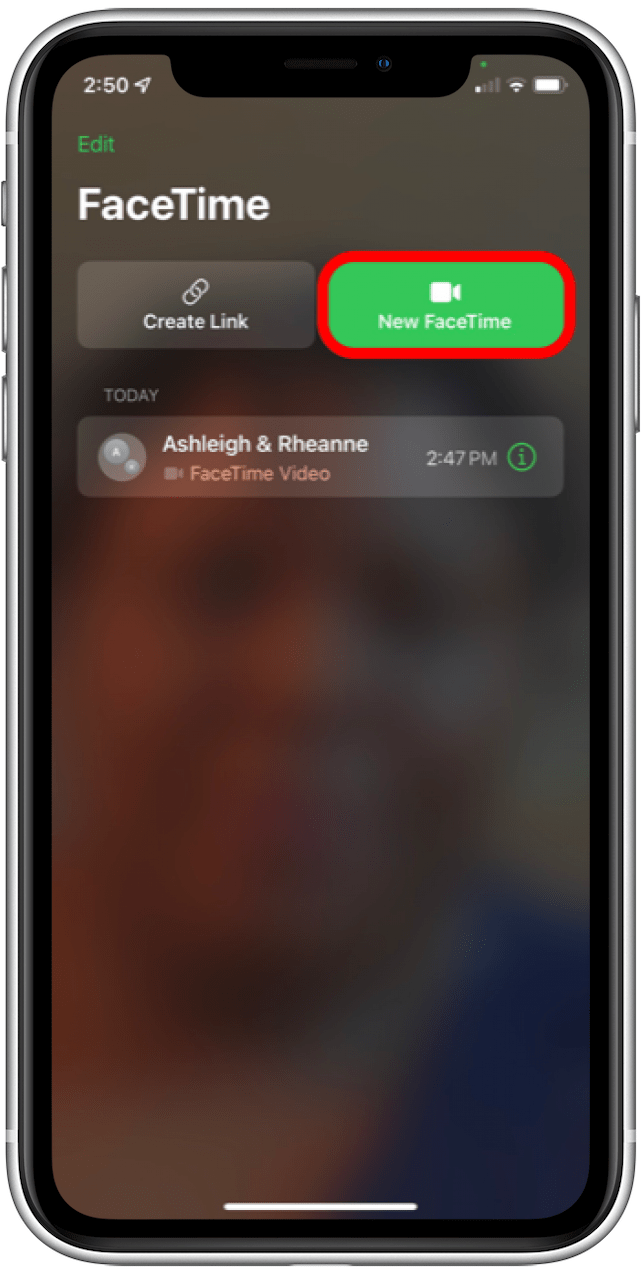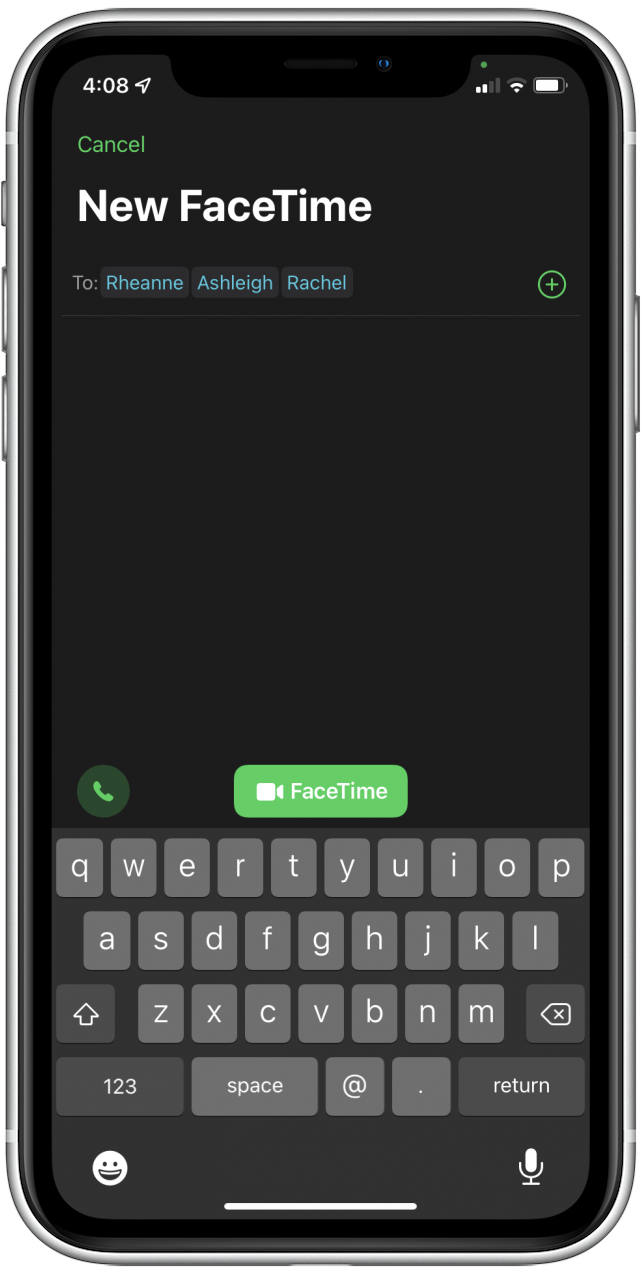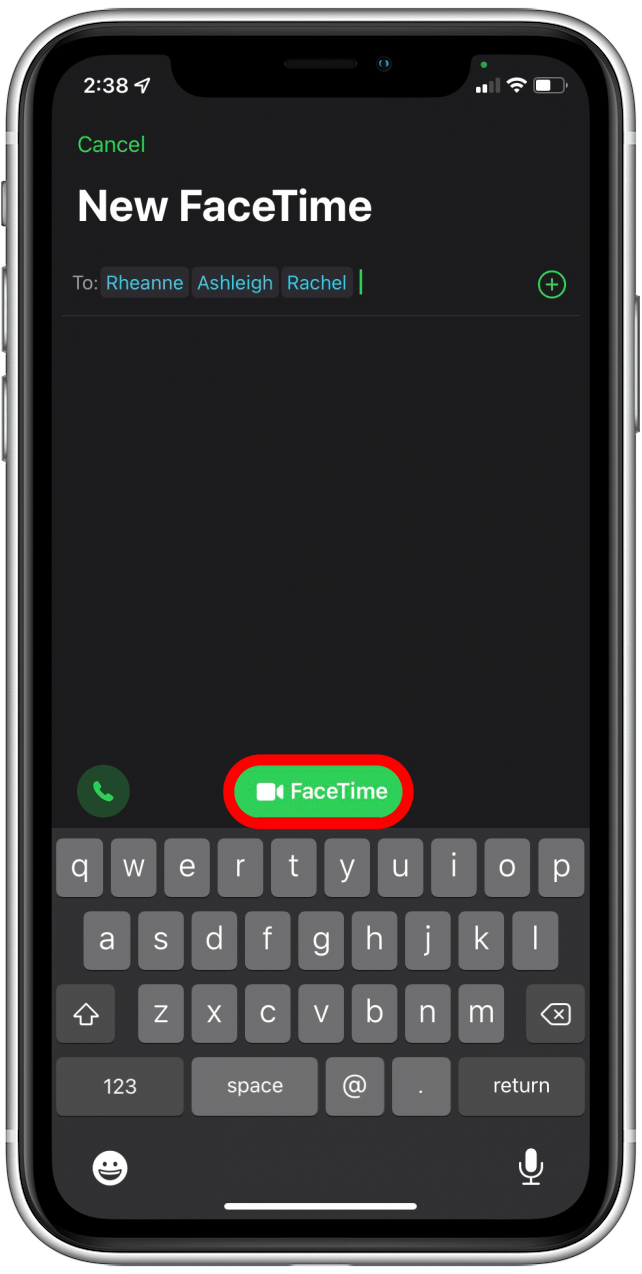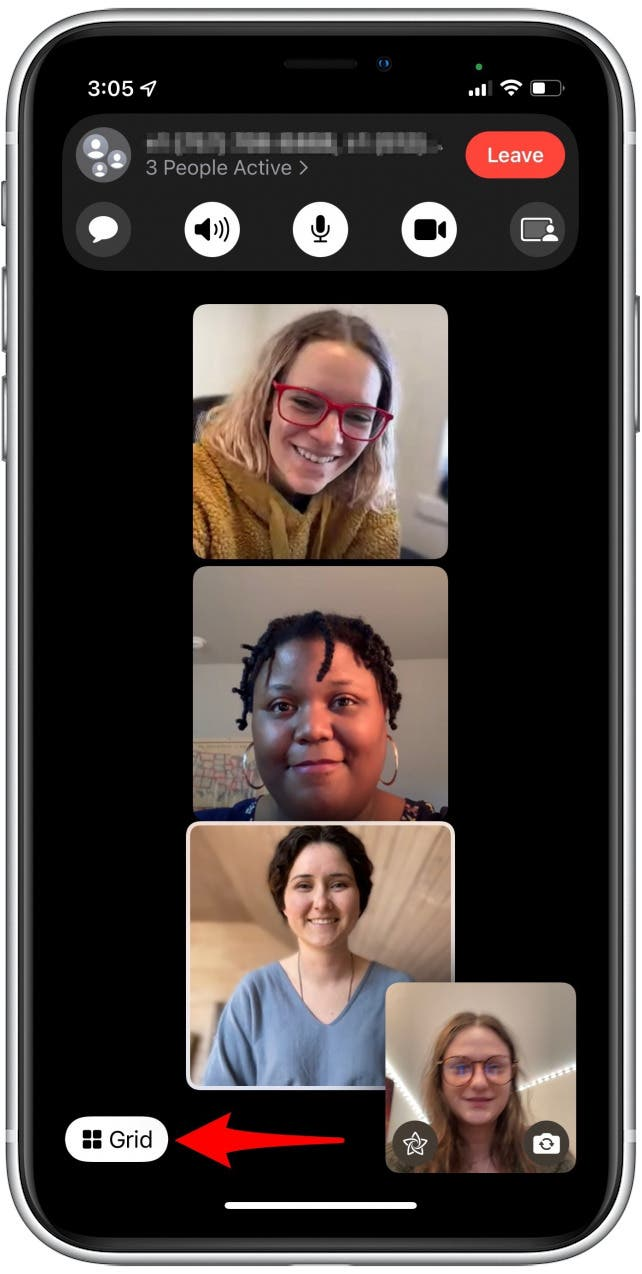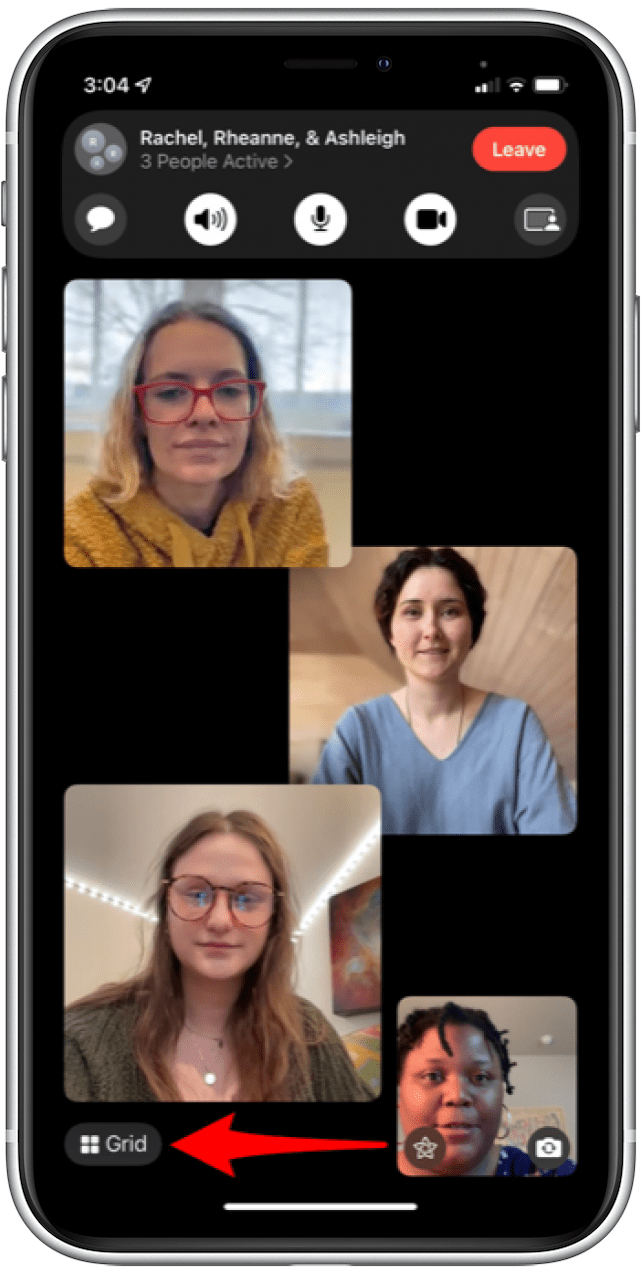Om du har använt FaceTime med tre personer eller mer, har du stött på den spridda layouten av flytande bubblor, som kan verka oorganiserade. Ett annat problem med FaceTime’s Layout är att det inte ger någon tydlig signal om vem som pratar under samtal. Lyckligtvis har Apple lyckats hitta en lösning på detta problem med rutnätvyn. Så här aktiverar du och inaktiverar rutnätvy på FaceTime.
Varför kommer du att älska det här tipset
- Visa deltagare i en organiserad Facetime -layout.
- vet vem som talar under ett samtal.
Hur man stänger av och stänger av rutnätvyn på FaceTime
Vad gör Grid View på FaceTime? När du aktiverar rutnätvyn sorterar funktionen dina facetime -deltagare till snygga rutor över din skärm. En annan bra sak med rutnätvy är att en vit kontur kommer att visas runt kvadratet för personen som chattar. På det sättet kan deltagarna veta vem som pratar under ett FaceTime -samtal.
Kom ihåg att varje gång du använder FaceTime med tre eller fler personer kommer Grid View inte automatiskt. För att aktivera rutvy på Facetime, se till att din iPhone eller iPad uppdateras till iOS 15 . När du använder factime kommer det också att vara till hjälp att lära sig hur man suddar din bakgrund med porträttläge .
- Öppna Facetime -appen .

- Klicka på nya Facetime -ikonen.

- Välj de människor du vill ringa.

- Klicka på knappen Facetime för att starta samtalet.

- Under samtalet bör rutnätlaikonen vara placerad i det nedre vänstra hörnet på skärmen. Klicka på rutnätlayout . Ikonen ska bli vit och ogenomskinlig när den aktiveras.

- För att inaktivera rutnätvy, tryck på grid layout igen för att inaktivera funktionen och knappen ska vända tillbaka till en genomskinlig grå.

Nu vet du hur du aktiverar och inaktiverar rutnätvy under dina slumpmässiga facetime -gruppsamtal! Du kan också lära dig hur man använder shareplay för skärmdelning på Facetime .